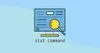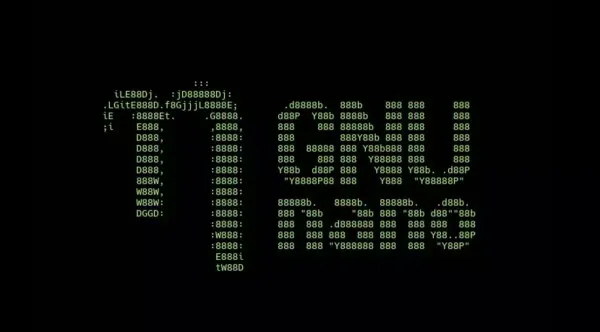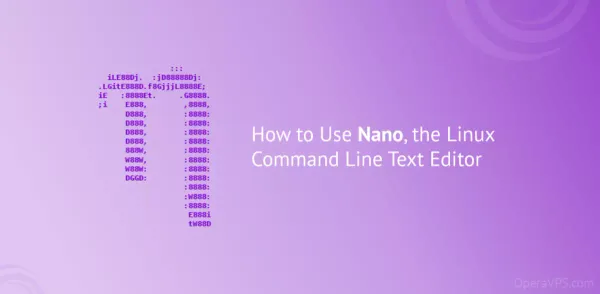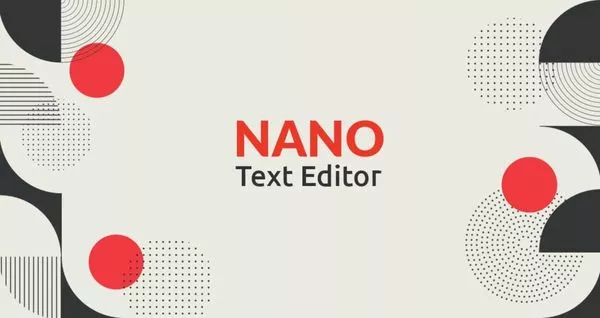Vim 复制剪切和粘贴文本
使用vim编辑文本文件时,复制,剪切和粘贴文本是最常执行的任务之一
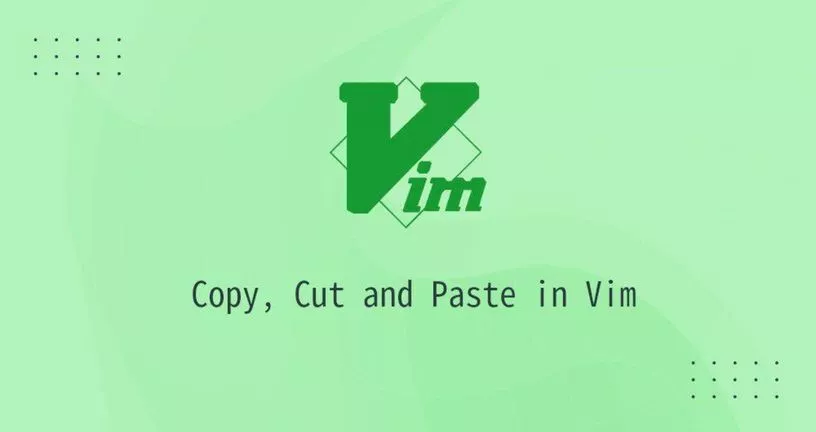
使用vim编辑文本文件时,复制,剪切和粘贴文本是最常执行的任务之一。Vim或早期版本Vi已预装在macOS和所有Linux发行版。
在您最喜欢的编辑器不可用的情况下,了解Vim的基础非常有用。
本教程介绍如何在Vim/Vi编辑器中复制,剪切和粘贴。我们总结了一些删除,复制,剪切和粘贴的命令。也介绍了如何在可视模式复制,剪切和粘贴。
启动Vim编辑器时,您处于命令模式。在这种模式下,您可以运行Vim命令并浏览文件。要从其他模式返回正常模式,只需按Esc键。
Vim具有自己的复制,剪切和粘贴术语。复制称为yank,y键,剪切称为delete,d键,粘贴称为put,p键。
复制 Yanking
对于新手来说,我们建议进入可视化模式进行复制。如果你不使用可视化模式。建议你给自己多点耐心去探索。
要复制文本,请将光标置于你要复制的开始位置,然后按v键进入可视化模式,然后按j,k,l,h或者键盘的箭头方向键移动,此时你会看到光标所走过的字符都将着色,最后按下y键并且回到正常模式。
这里介绍一些常用的复制命令,yy复制当前行,包括换行符。3yy从光标所在的行开始,复制三行。
y$复制从光标到行尾的所有内容。y^复制从光标到行首的所有内容。yw复制到下一个单词的开头。yiw复制当前单词。
剪切/删除
在命令模式下,删除与剪切都是同一个键。对于新手来说,我们建议进入可视化模式进行剪切/删除。
d是剪切/删除文本的键。将光标移动到要删除/剪切位置,然后按v键进入可视化模式,然后按j,k,l,h或者键盘的箭头方向键移动,此时你会看到光标所走过的字符都将着色,最后按下d键并且回到正常模式。
这里介绍一些常用的复制命令。dd删除/剪切当前行,包括换行符。3dd删除/剪切从光标所在的行开始的三行。d$删除剪切从光标到该行末尾的所有内容。
移动命令也可用于删除。例如dw,删除到下一个单词的开头,d^删除从光标到行首的所有内容。
d顾名思义就是delete的意思。其实vim只是从编辑器中移除,然后将移除的结果存放在剪切板中。因此你还可以在剪切板中读出删除的字符串。
粘贴
要粘贴剪切板文本的文本,请将光标移动到要放置的位置,然后按小写p键将文本放置在光标之后,或按大写P将文本粘贴在光标之前。
可视模式复制,剪切和粘贴
Vim的可视模式允许您选择和操作文本。可视模式具有三个子类型。
按小写v键进入可视模式。按大写V键进入可视行模式,其中按行选择文本。按Ctrl+v进入可视块模式。在此模式下,文本由矩形块选择。
进入可视模式也标记了一个选择点的开始。将光标移到您要复制或剪切的文本末尾。
您可以使用移动键或上,下,右和左箭头键。当选择完成后按y复制,或按d剪切。
如果需要粘帖,将光标移到要粘贴内容的位置。按P将内容粘贴到光标之前,或按p将其粘贴到光标之后。
结论
在本教程中,我们向您展示了如何在Vim中复制,剪切和粘贴。如果您是Vim的新手。
请访问Open Vim网站,您可以在此通过互动教程来练习Vim。如有任何疑问,请随时发表评论。